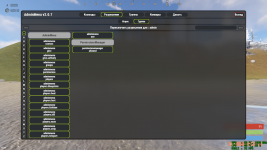- Поддержка игры
- RUST
- Поддерживаемые плагином
-
Все в комплекте, добавлен русский язык
Меню администратора — это меню на основе игрового интерфейса, которое можно использовать для:
adminmenu.use — требуется для открытия меню и доступа к разделу команд
adminmenu.permissions — требуется для доступа к разделу разрешений
adminmenu.groups — требуется для доступа к разделу групп
adminmenu.give — требуется для доступа к Give menu
adminmenu.convars — требуется для доступа к менюConvar
adminmenu.players — требуется для доступа к меню информации об игрок
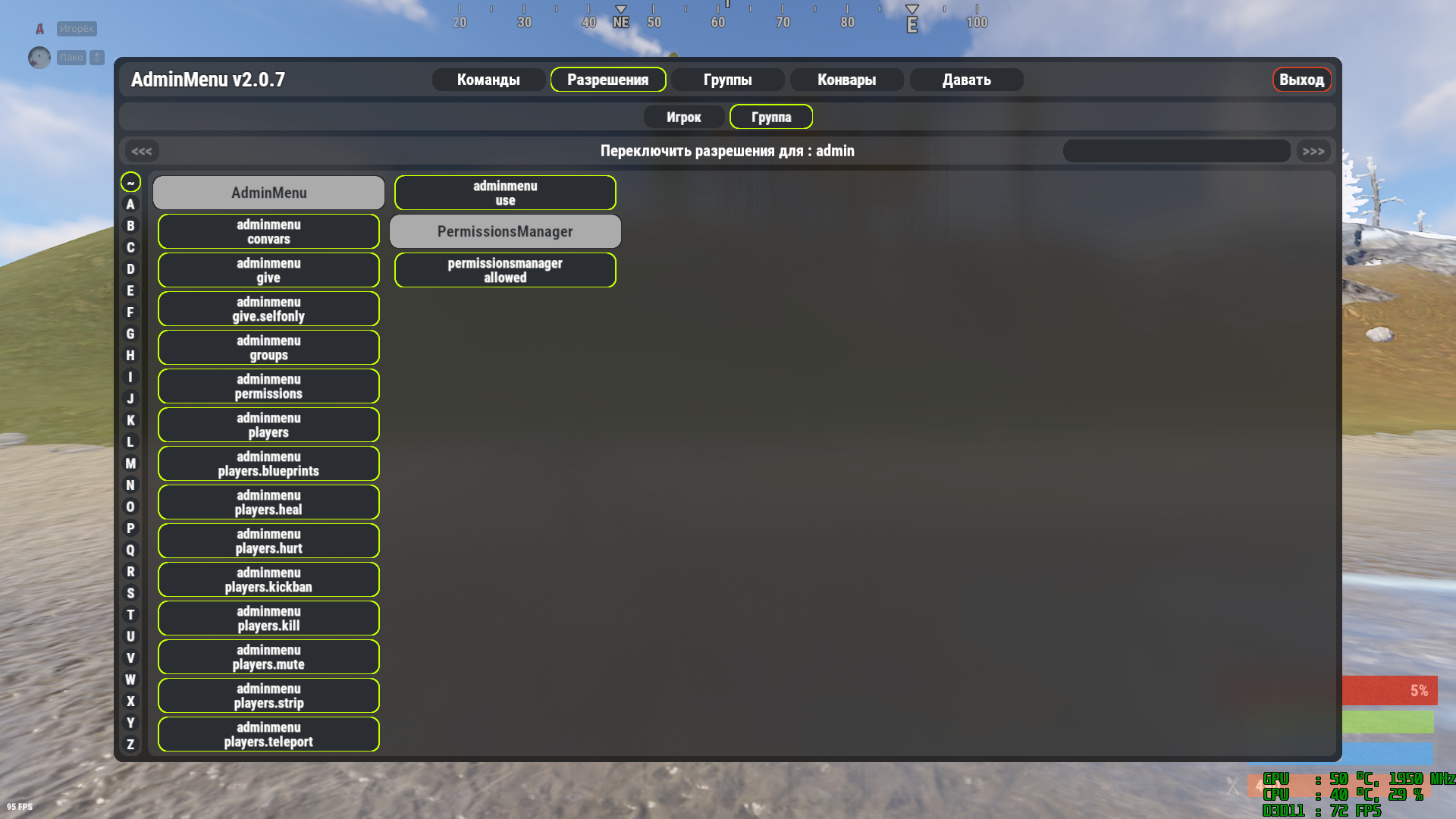
Меню команд (требуется разрешение adminmenu.use )
Меню команд используется для простого запуска плагинов или серверных команд.
Вы можете настроить чат и консольные команды, которые можно будет запускать через меню.
Эти команды запускаются так, как будто пользователь вводит их самостоятельно, поэтому для выполнения любых команд потребуется соответствующее разрешение/уровень авторизации.
** ПРИМЕЧАНИЕ ** Команды, представленные в конфигурации по умолчанию, являются лишь примером того, как их настроить. Это зависит от вас, чтобы настроить это в соответствии с вашими потребностями
. В настоящее время есть 4 переменные, которые вы можете поместить в команды, чтобы сделать их целевыми. Они есть;
Код:
{target1_name}
{target2_name}
{target1_id}
{target2_id}
Использование переменной «{target1_name}» или «{target1_id}» в команде вызовет меню выбора игрока, позволяющее выбрать целевого игрока для команды.
При использовании переменной {target2_name}" или "{target2_id}" в команде будет запущено меню выбора второго игрока, позволяющее выбрать дополнительного целевого игрока для команды.
Переменные имени будут заменены отображаемым именем цели, а в -turn переменные ID будут заменены идентификатором пользователя цели
Пример использования для 2 целевых игроков:
Телепортация Player1 к Player2 с помощью команды /tp.
Код:
"/tp {target1_name} {target2_name}"
Пример использования для 1 игрока:
телепортация к целевому игроку с помощью команды /tp.
Код:
"/tp {target1_name}"
Пример команды, не требующей никаких целей:
Переключение режима бога на себя.
Код:
"/god"
Я рад расширить это с помощью дополнительных переменных, если вы можете придумать какие-либо альтернативные варианты использования.


Меню разрешений (требуется разрешение adminmenu.permissions )
В меню разрешений есть 3 категории.
Просмотр — это всего лишь список всех зарегистрированных в настоящее время разрешений.
Разрешения игрока — откроется меню выбора игрока. После того, как вы выбрали игрока, в нем отобразятся все доступные на данный момент разрешения, при этом разрешения, которые есть у игрока, выделены зеленым цветом . Затем вы можете переключать разрешения для выбранного игрока, нажав кнопку разрешения.
Разрешения группы — это откроет меню выбора группы, после того как вы выбрали группу, оно отобразит все доступные в настоящее время разрешения, причем разрешения, которые есть у группы, выделены зеленым цветом .. Затем вы можете переключать разрешения для выбранной группы, нажав кнопку разрешения.





Меню групп (требуется разрешение adminmenu.groups )
В меню групп есть 4 категории.
Список — это список всех групп, отсюда вы можете клонировать и удалять
группы пользователей. Создать группу — это меню используется для создания новых групп. Он имеет 3 поля ввода (Имя, Титул и Ранг). После заполнения поля вы должны нажать «ENTER», чтобы зарегистрировать свой ввод.
По крайней мере, вам нужно указать имя группы, чтобы создать новую группу.
После того, как вы заполнили данные, вы можете нажать кнопку «Создать», чтобы создать новую группу.
Группы пользователей — это меню позволяет вам выбрать игрока и просмотреть все группы пользователей, в которых он состоит. Вы также можете переключать группы
пользователей .- Это меню позволяет выбрать группу пользователей и просмотреть всех игроков в ней. Вы также можете удалить пользователей из выбранной группы.
Группы пользователей . Откроется меню выбора игрока. Как только вы выберете игрока, отобразятся все доступные группы, при этом группы, в которых находится игрок, будут выделены зеленым цветом . Затем вы можете переключать группы для выбранного игрока, нажав кнопку группы

Меню информации об игроке (требуется разрешение adminmenu.players )
Меню информации об игроке позволяет просматривать текущую информацию о любом игроке и выполнять над ним ряд предопределенных команд/действий.
Система разрешений этого меню может быть дополнительно разбита, чтобы ограничить доступ пользователей к предоставленным функциям.
Чтобы включить эту функцию, установите для параметра «Использовать разные разрешения для каждого раздела вкладки администрирования проигрывателя» значение true в конфигурации.
Разрешения для каждого элемента в меню информации об игроке:
adminmenu.players.kickban
adminmenu.players.mute
adminmenu.players.blueprints
adminmenu.players.hart
adminmenu.players.heal
adminmenu.players.kill
adminmenu.players.strip
adminmenu.players.teleport
Вы также можете настроить это меню с помощью дополнительных команд, которые вы настроили в конфиге.
Каждая запись в этой конфигурации применяется к новому ряду кнопок, и каждая команда в этих записях помещает эту кнопку в следующий столбец.
В этом разделе конфига указан новый ряд кнопок;
Код:
JSON:
"Name": "Freeze", - This name is only for you benefit when editing the config. This name is not used in the plugin
"Commands" - This is the list of buttons to place on this row
Каждая команда состоит из нескольких опций;
Код:
JSON:
"RequiredPlugin" - If this field has a value the button will only appear in the menu if this plugin is present. If this field is empty there will be no check for the plugin. This name should be the file name of the plugin, the same name used when typing "o.reload xxx"
"RequiredPermission" - This is the permission the user needs to be able to run this command. You can set it to the required permission of the plugin you are targeting, or you can create your own permission prefixed with "adminmenu." which will register that new permission.
ex. "adminmenu.usefreeze"
"Command Type ( Chat, Console )" - Dictates whether this is a chat or console command
"Name" - This is what will be shown on the button
"Command" - This is the command that will be run. If it is a chat command make sure it starts with a slash. Commands here have the same arguments as the commands menu (see above)
"Description" - Is not used (only there due to class inheritance)
"CloseOnRun" - Closes the menu after running the command
Пример этого в конфиге. Это 1 ряд с 2 кнопками
JSON:
JSON:
{
"Name": "Freeze",
"Commands": [
{
"RequiredPlugin": "Freeze",
"RequiredPermission": "freeze.use",
"Command Type ( Chat, Console )": "Chat",
"Name": "Freeze",
"Command": "/freeze {target1_id}",
"Description": null,
"CloseOnRun": false
},
{
"RequiredPlugin": "Freeze",
"RequiredPermission": "freeze.use",
"Command Type ( Chat, Console )": "Chat",
"Name": "Unfreeze",
"Command": "/unfreeze {target1_id}",
"Description": null,
"CloseOnRun": false
}
]
}

Меню ConVars (требуется разрешение adminmenu.convars )
Меню convars представляет собой список всех доступных переменных сервера. Отсюда вы можете просматривать, искать и редактировать их текущее значение


Меню «Выдать» (требуется разрешение adminmenu.give )
Меню «Выдать» позволяет вам давать предметы любому игроку.
Вы можете ограничить это меню, чтобы разрешить выдачу предметов только пользователю, который использует меню, предоставив ему разрешение adminmenu.give.selfonly
- Управление разрешениями как для групп, так и для отдельных игроков
- Создание и удаление групп пользователей Oxide
- Клонировать группы пользователей Oxide с сохранением их разрешений и, при необходимости, клонировать членов группы.
- Просмотр пользователей в группах пользователей
- Добавлять/удалять пользователей из групп пользователей
- Изменить сервер ConVars
- Легко запускайте чат или консольную команду одним нажатием кнопки
- Предоставление предметов игрокам
- Все разрешения основаны на том, что вы можете предоставить ограниченную власть своим администраторам
- Панели поиска и фильтры символов предусмотрены почти на каждой странице для быстрого доступа.
adminmenu.use — требуется для открытия меню и доступа к разделу команд
adminmenu.permissions — требуется для доступа к разделу разрешений
adminmenu.groups — требуется для доступа к разделу групп
adminmenu.give — требуется для доступа к Give menu
adminmenu.convars — требуется для доступа к менюConvar
adminmenu.players — требуется для доступа к меню информации об игрок
Меню команд (требуется разрешение adminmenu.use )
Меню команд используется для простого запуска плагинов или серверных команд.
Вы можете настроить чат и консольные команды, которые можно будет запускать через меню.
Эти команды запускаются так, как будто пользователь вводит их самостоятельно, поэтому для выполнения любых команд потребуется соответствующее разрешение/уровень авторизации.
** ПРИМЕЧАНИЕ ** Команды, представленные в конфигурации по умолчанию, являются лишь примером того, как их настроить. Это зависит от вас, чтобы настроить это в соответствии с вашими потребностями
. В настоящее время есть 4 переменные, которые вы можете поместить в команды, чтобы сделать их целевыми. Они есть;
Код:
{target1_name}
{target2_name}
{target1_id}
{target2_id}
Использование переменной «{target1_name}» или «{target1_id}» в команде вызовет меню выбора игрока, позволяющее выбрать целевого игрока для команды.
При использовании переменной {target2_name}" или "{target2_id}" в команде будет запущено меню выбора второго игрока, позволяющее выбрать дополнительного целевого игрока для команды.
Переменные имени будут заменены отображаемым именем цели, а в -turn переменные ID будут заменены идентификатором пользователя цели
Пример использования для 2 целевых игроков:
Телепортация Player1 к Player2 с помощью команды /tp.
Код:
"/tp {target1_name} {target2_name}"
Пример использования для 1 игрока:
телепортация к целевому игроку с помощью команды /tp.
Код:
"/tp {target1_name}"
Пример команды, не требующей никаких целей:
Переключение режима бога на себя.
Код:
"/god"
Я рад расширить это с помощью дополнительных переменных, если вы можете придумать какие-либо альтернативные варианты использования.


Меню разрешений (требуется разрешение adminmenu.permissions )
В меню разрешений есть 3 категории.
Просмотр — это всего лишь список всех зарегистрированных в настоящее время разрешений.
Разрешения игрока — откроется меню выбора игрока. После того, как вы выбрали игрока, в нем отобразятся все доступные на данный момент разрешения, при этом разрешения, которые есть у игрока, выделены зеленым цветом . Затем вы можете переключать разрешения для выбранного игрока, нажав кнопку разрешения.
Разрешения группы — это откроет меню выбора группы, после того как вы выбрали группу, оно отобразит все доступные в настоящее время разрешения, причем разрешения, которые есть у группы, выделены зеленым цветом .. Затем вы можете переключать разрешения для выбранной группы, нажав кнопку разрешения.





Меню групп (требуется разрешение adminmenu.groups )
В меню групп есть 4 категории.
Список — это список всех групп, отсюда вы можете клонировать и удалять
группы пользователей. Создать группу — это меню используется для создания новых групп. Он имеет 3 поля ввода (Имя, Титул и Ранг). После заполнения поля вы должны нажать «ENTER», чтобы зарегистрировать свой ввод.
По крайней мере, вам нужно указать имя группы, чтобы создать новую группу.
После того, как вы заполнили данные, вы можете нажать кнопку «Создать», чтобы создать новую группу.
Группы пользователей — это меню позволяет вам выбрать игрока и просмотреть все группы пользователей, в которых он состоит. Вы также можете переключать группы
пользователей .- Это меню позволяет выбрать группу пользователей и просмотреть всех игроков в ней. Вы также можете удалить пользователей из выбранной группы.
Группы пользователей . Откроется меню выбора игрока. Как только вы выберете игрока, отобразятся все доступные группы, при этом группы, в которых находится игрок, будут выделены зеленым цветом . Затем вы можете переключать группы для выбранного игрока, нажав кнопку группы

Меню информации об игроке (требуется разрешение adminmenu.players )
Меню информации об игроке позволяет просматривать текущую информацию о любом игроке и выполнять над ним ряд предопределенных команд/действий.
Система разрешений этого меню может быть дополнительно разбита, чтобы ограничить доступ пользователей к предоставленным функциям.
Чтобы включить эту функцию, установите для параметра «Использовать разные разрешения для каждого раздела вкладки администрирования проигрывателя» значение true в конфигурации.
Разрешения для каждого элемента в меню информации об игроке:
adminmenu.players.kickban
adminmenu.players.mute
adminmenu.players.blueprints
adminmenu.players.hart
adminmenu.players.heal
adminmenu.players.kill
adminmenu.players.strip
adminmenu.players.teleport
Вы также можете настроить это меню с помощью дополнительных команд, которые вы настроили в конфиге.
Каждая запись в этой конфигурации применяется к новому ряду кнопок, и каждая команда в этих записях помещает эту кнопку в следующий столбец.
В этом разделе конфига указан новый ряд кнопок;
Код:
JSON:
"Name": "Freeze", - This name is only for you benefit when editing the config. This name is not used in the plugin
"Commands" - This is the list of buttons to place on this row
Каждая команда состоит из нескольких опций;
Код:
JSON:
"RequiredPlugin" - If this field has a value the button will only appear in the menu if this plugin is present. If this field is empty there will be no check for the plugin. This name should be the file name of the plugin, the same name used when typing "o.reload xxx"
"RequiredPermission" - This is the permission the user needs to be able to run this command. You can set it to the required permission of the plugin you are targeting, or you can create your own permission prefixed with "adminmenu." which will register that new permission.
ex. "adminmenu.usefreeze"
"Command Type ( Chat, Console )" - Dictates whether this is a chat or console command
"Name" - This is what will be shown on the button
"Command" - This is the command that will be run. If it is a chat command make sure it starts with a slash. Commands here have the same arguments as the commands menu (see above)
"Description" - Is not used (only there due to class inheritance)
"CloseOnRun" - Closes the menu after running the command
Пример этого в конфиге. Это 1 ряд с 2 кнопками
JSON:
JSON:
{
"Name": "Freeze",
"Commands": [
{
"RequiredPlugin": "Freeze",
"RequiredPermission": "freeze.use",
"Command Type ( Chat, Console )": "Chat",
"Name": "Freeze",
"Command": "/freeze {target1_id}",
"Description": null,
"CloseOnRun": false
},
{
"RequiredPlugin": "Freeze",
"RequiredPermission": "freeze.use",
"Command Type ( Chat, Console )": "Chat",
"Name": "Unfreeze",
"Command": "/unfreeze {target1_id}",
"Description": null,
"CloseOnRun": false
}
]
}

Меню ConVars (требуется разрешение adminmenu.convars )
Меню convars представляет собой список всех доступных переменных сервера. Отсюда вы можете просматривать, искать и редактировать их текущее значение


Меню «Выдать» (требуется разрешение adminmenu.give )
Меню «Выдать» позволяет вам давать предметы любому игроку.
Вы можете ограничить это меню, чтобы разрешить выдачу предметов только пользователю, который использует меню, предоставив ему разрешение adminmenu.give.selfonly